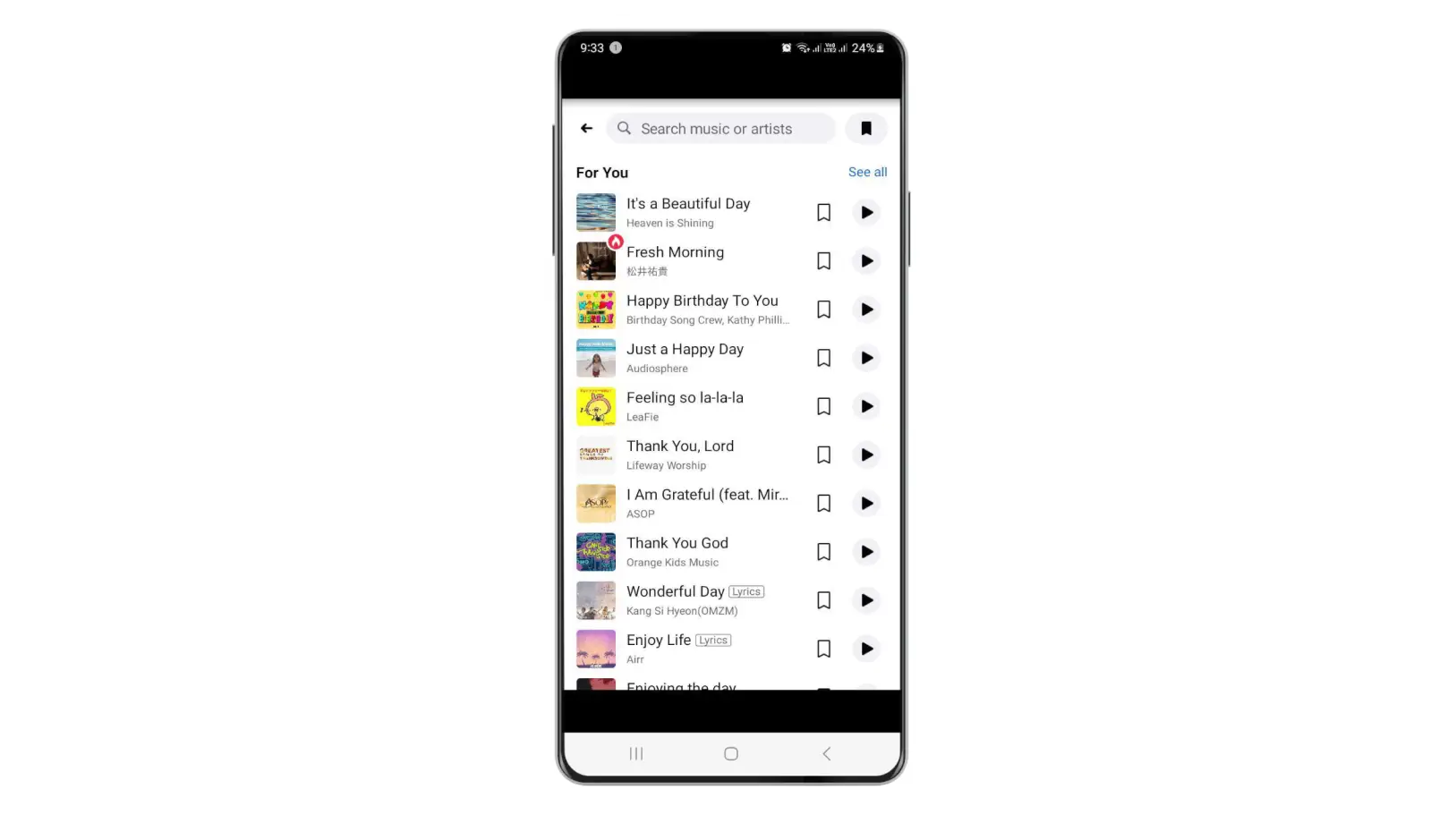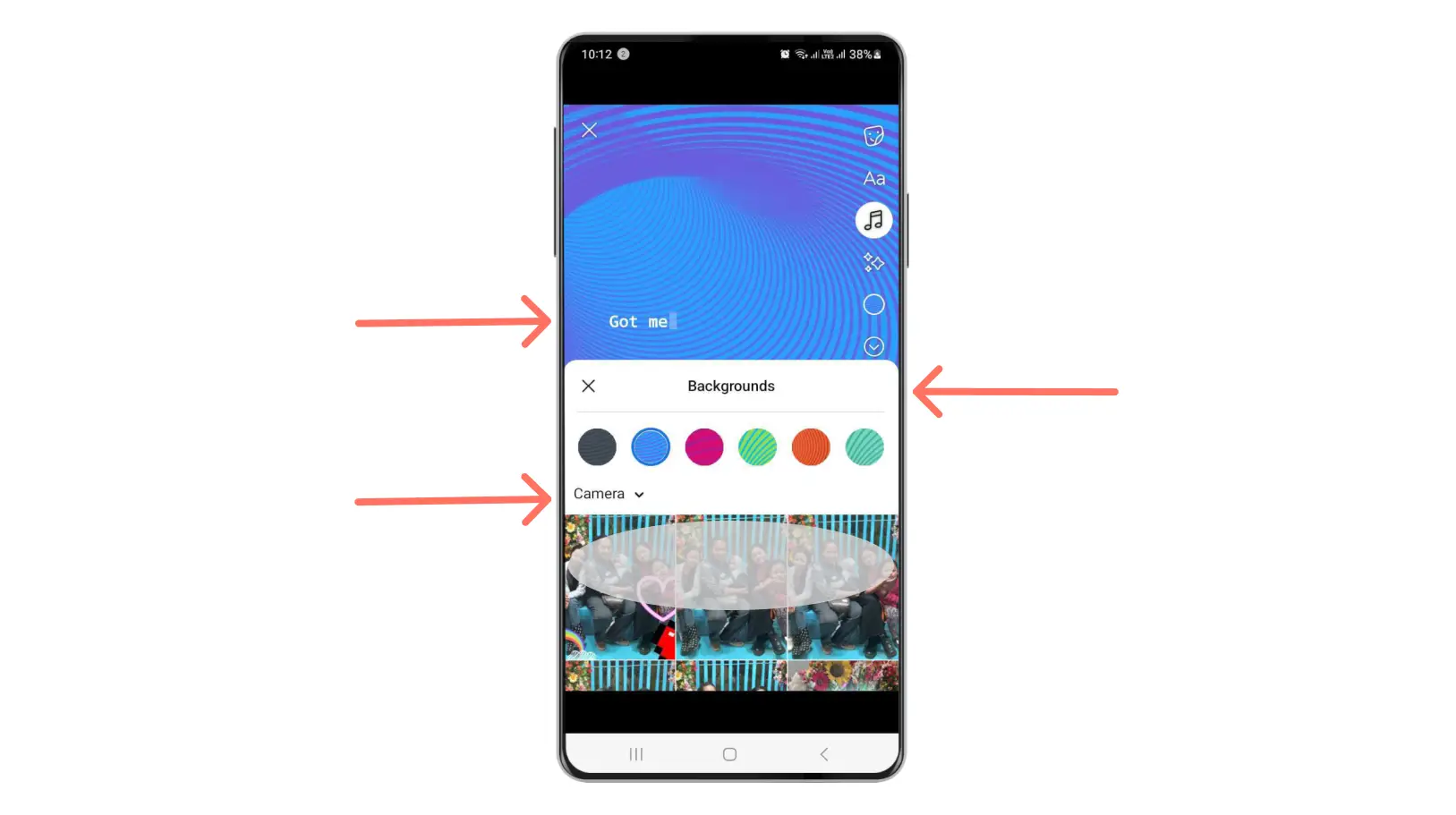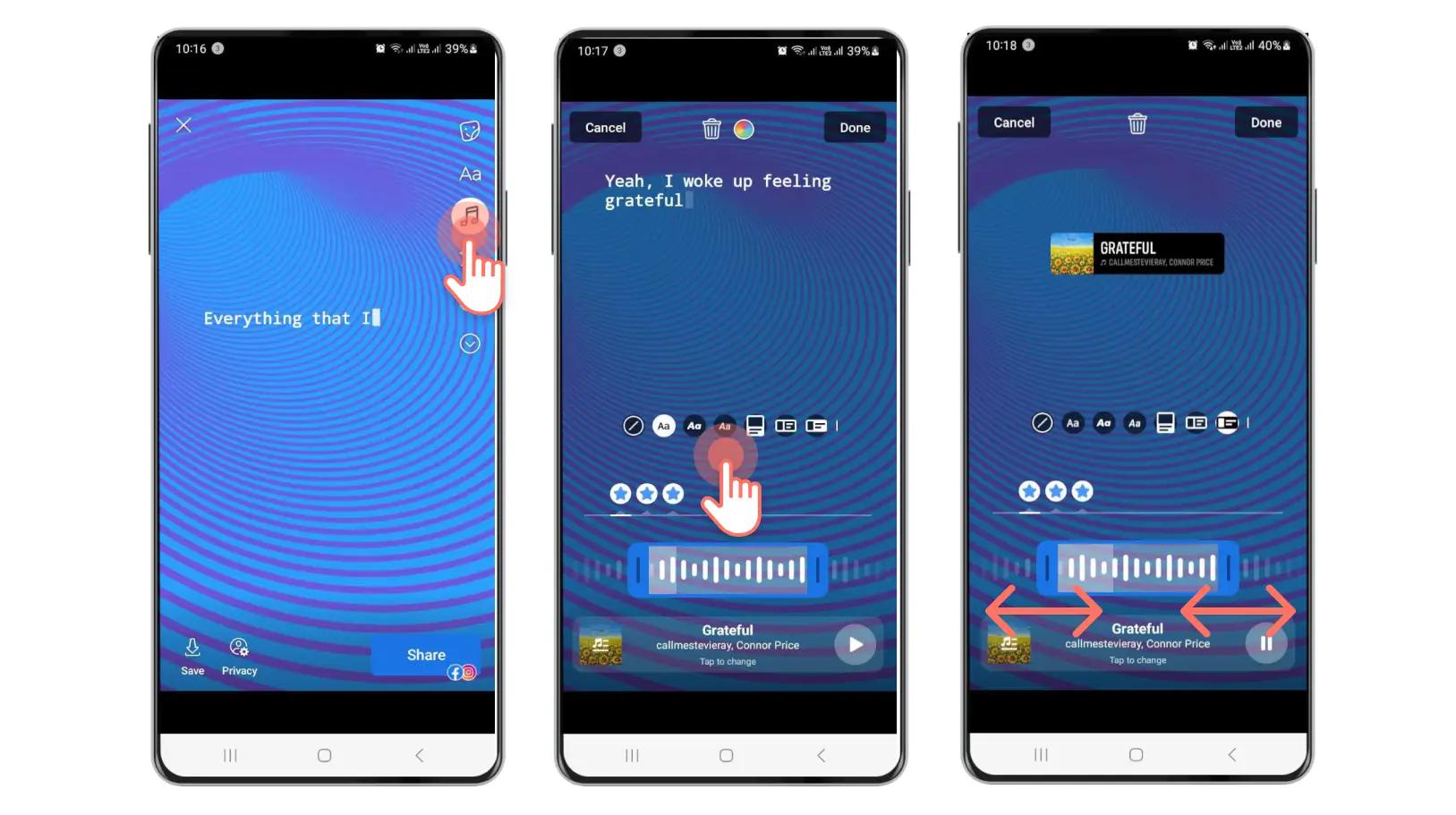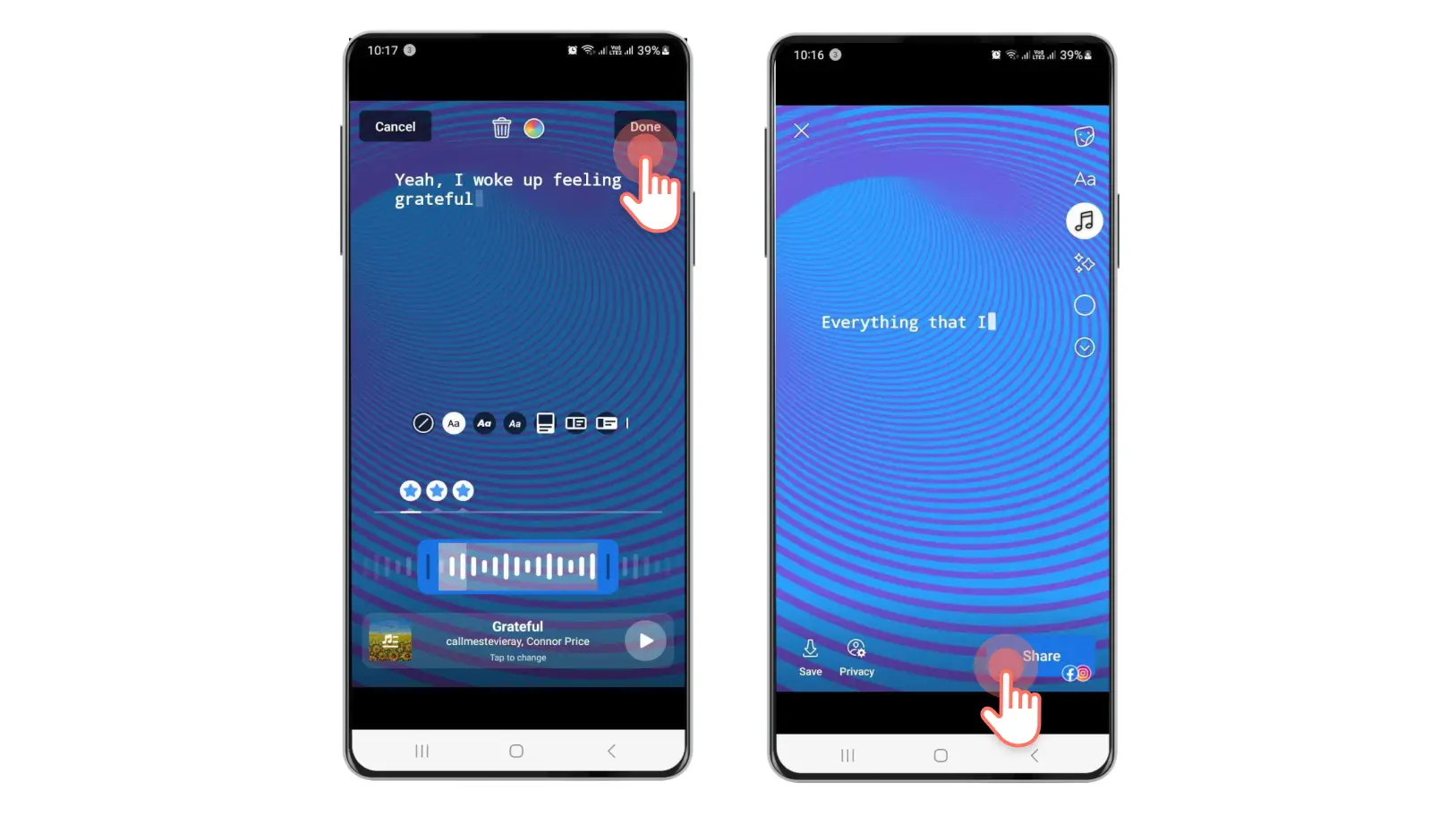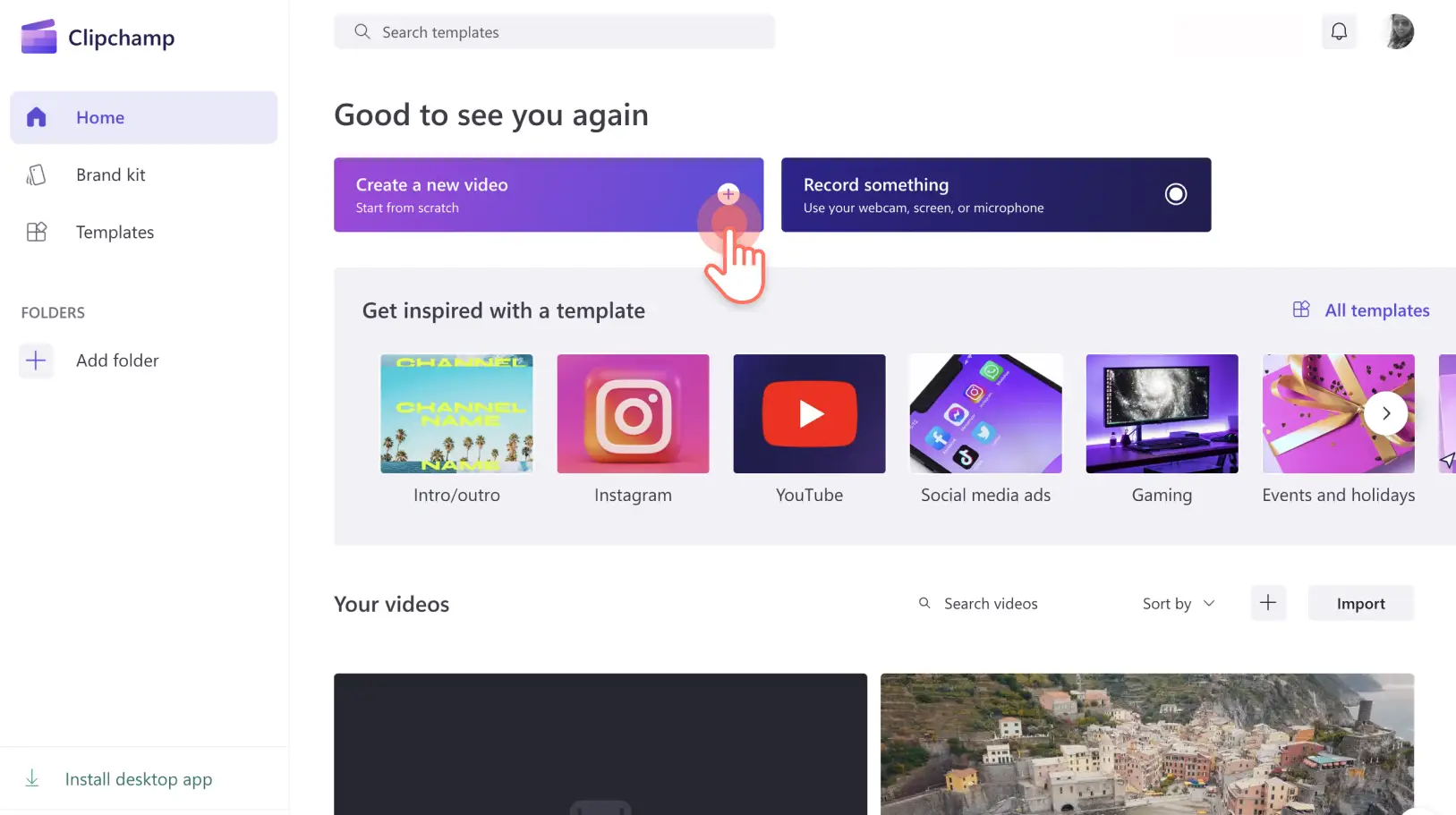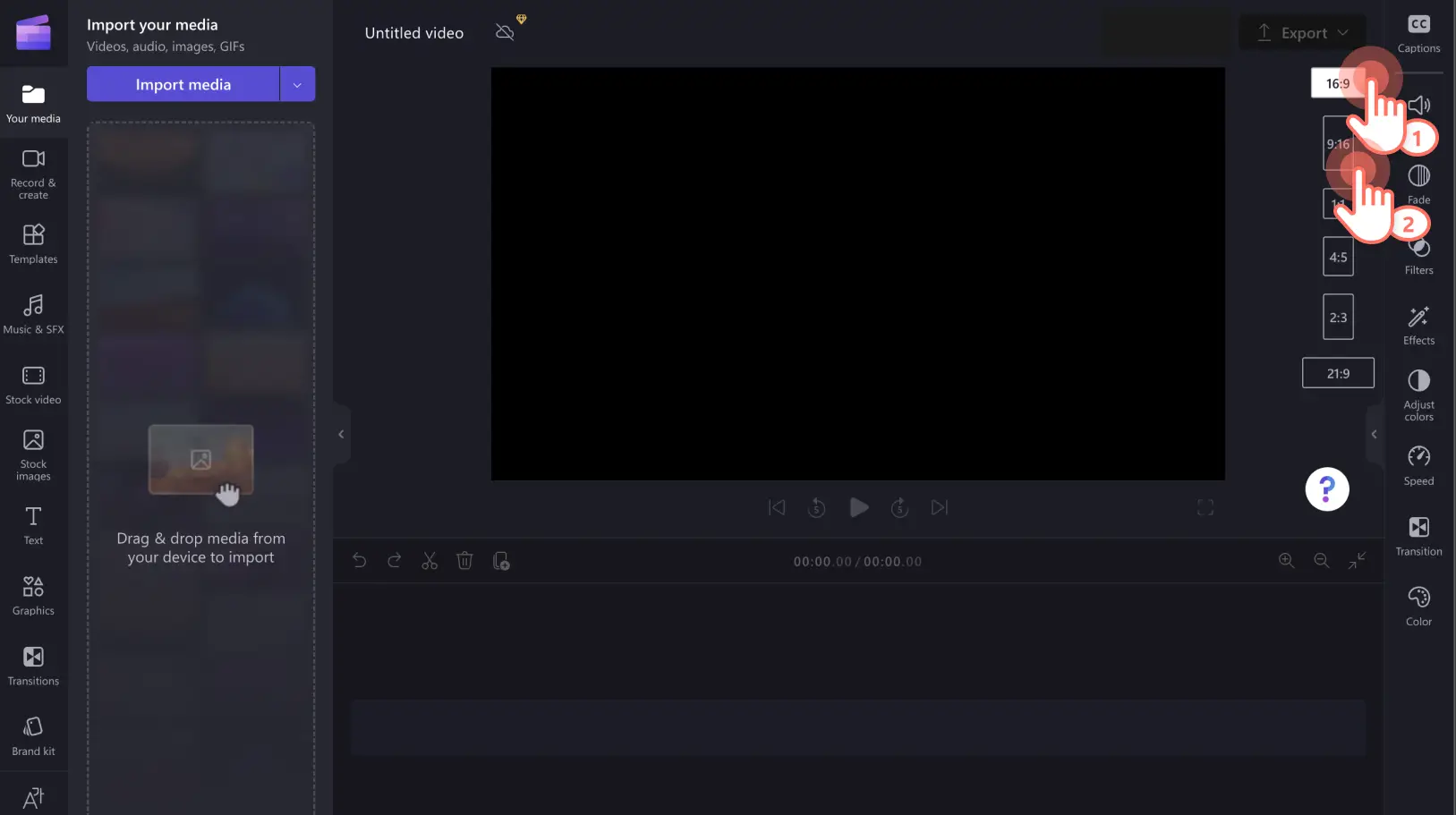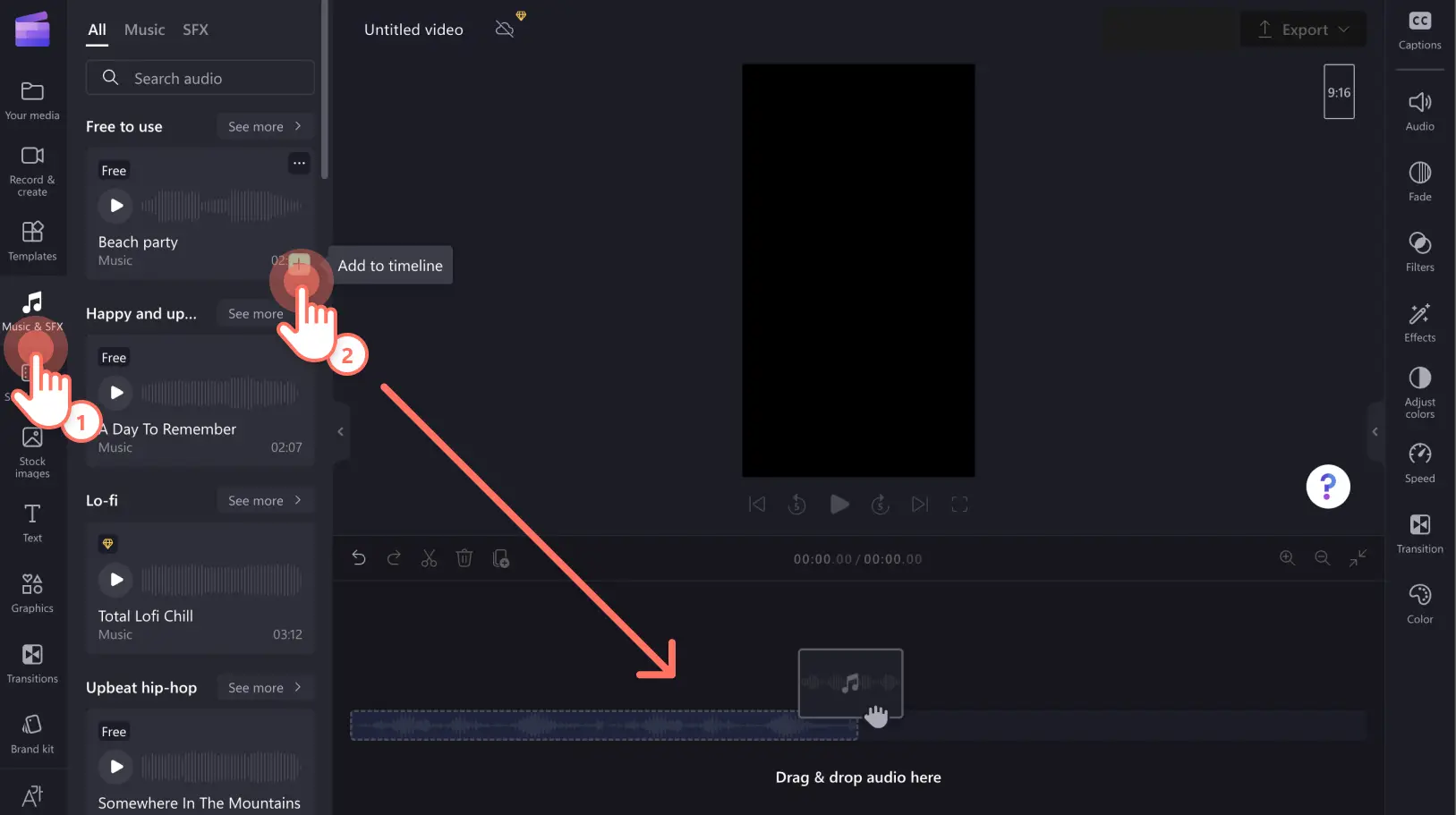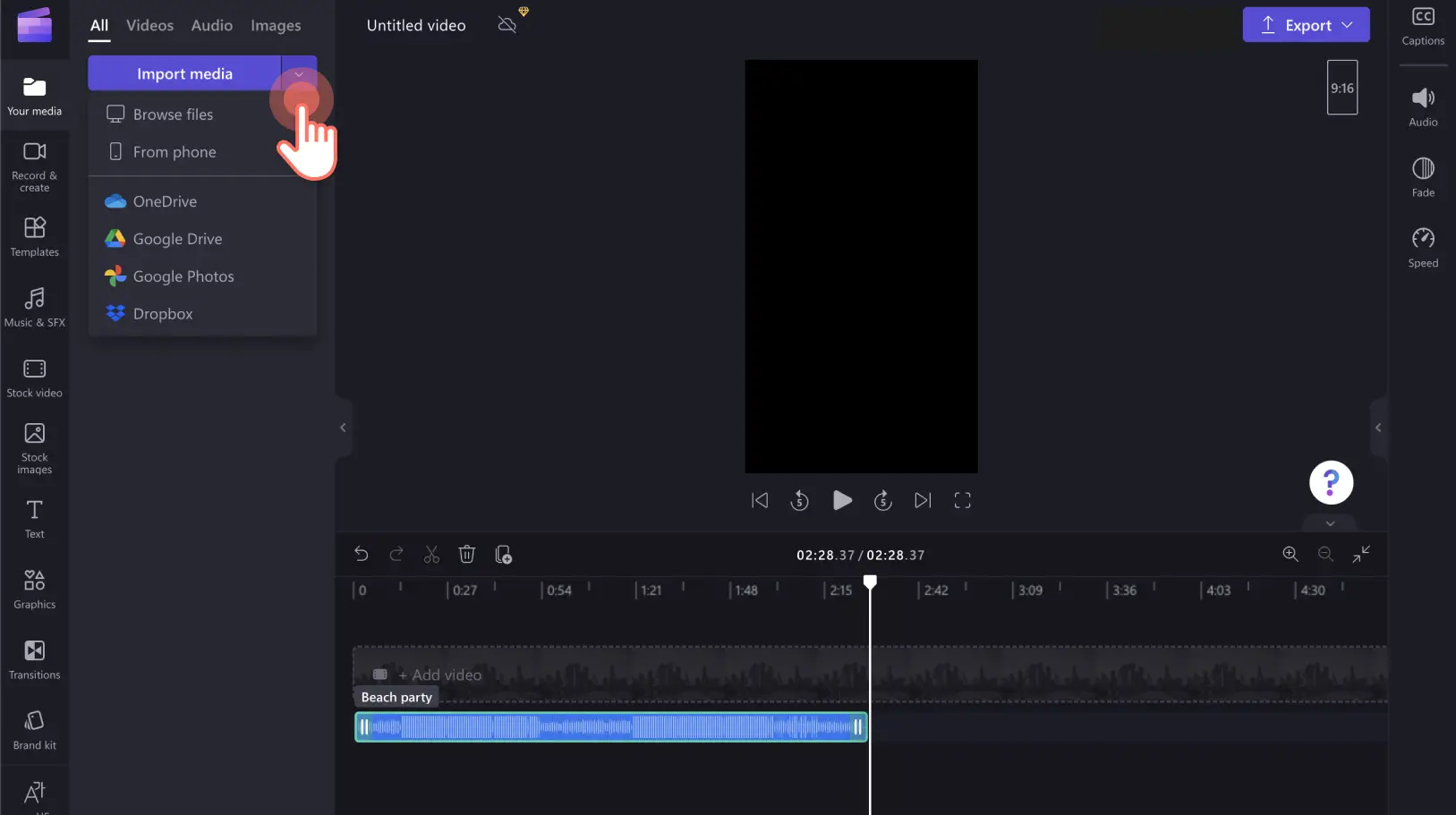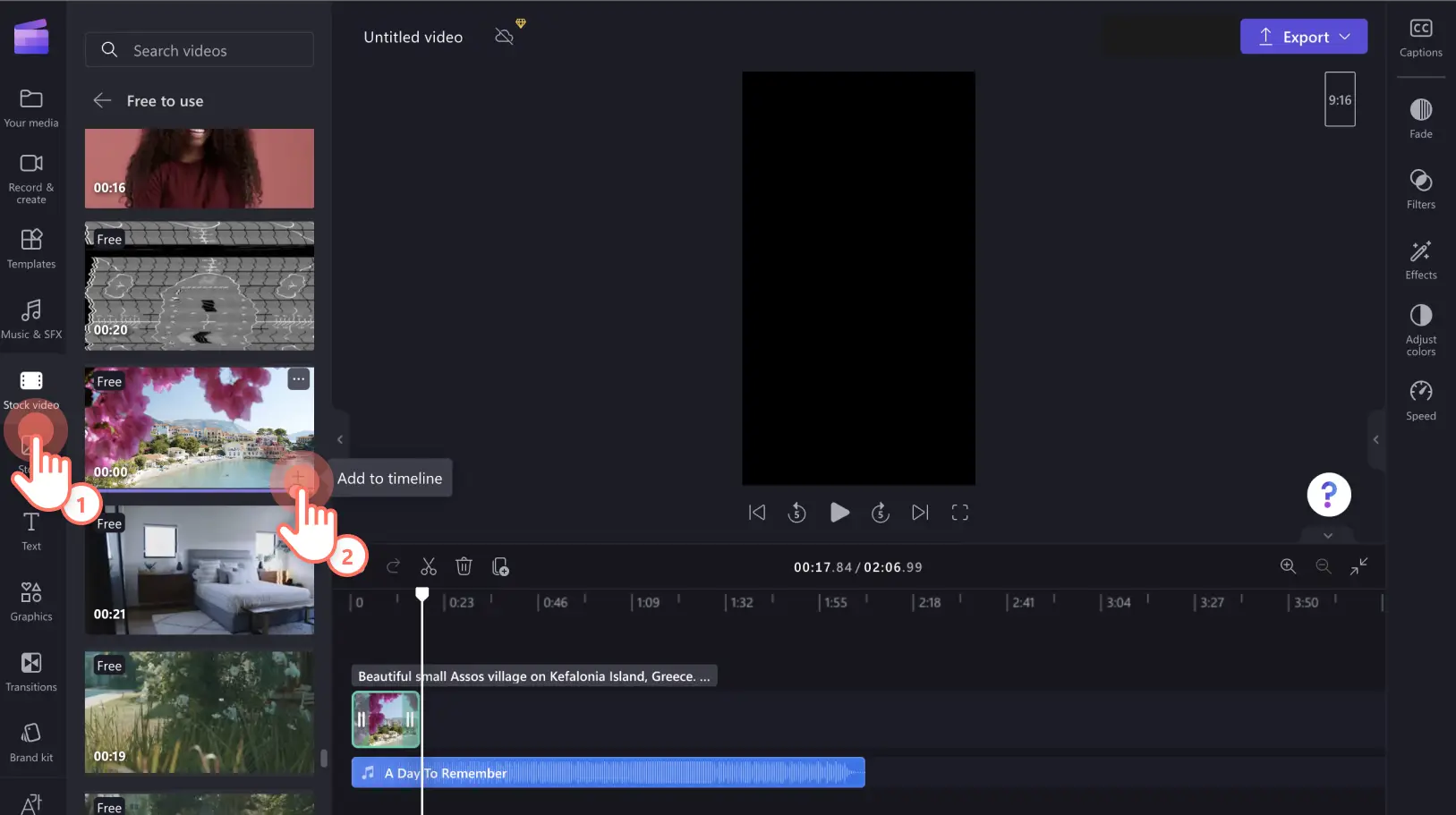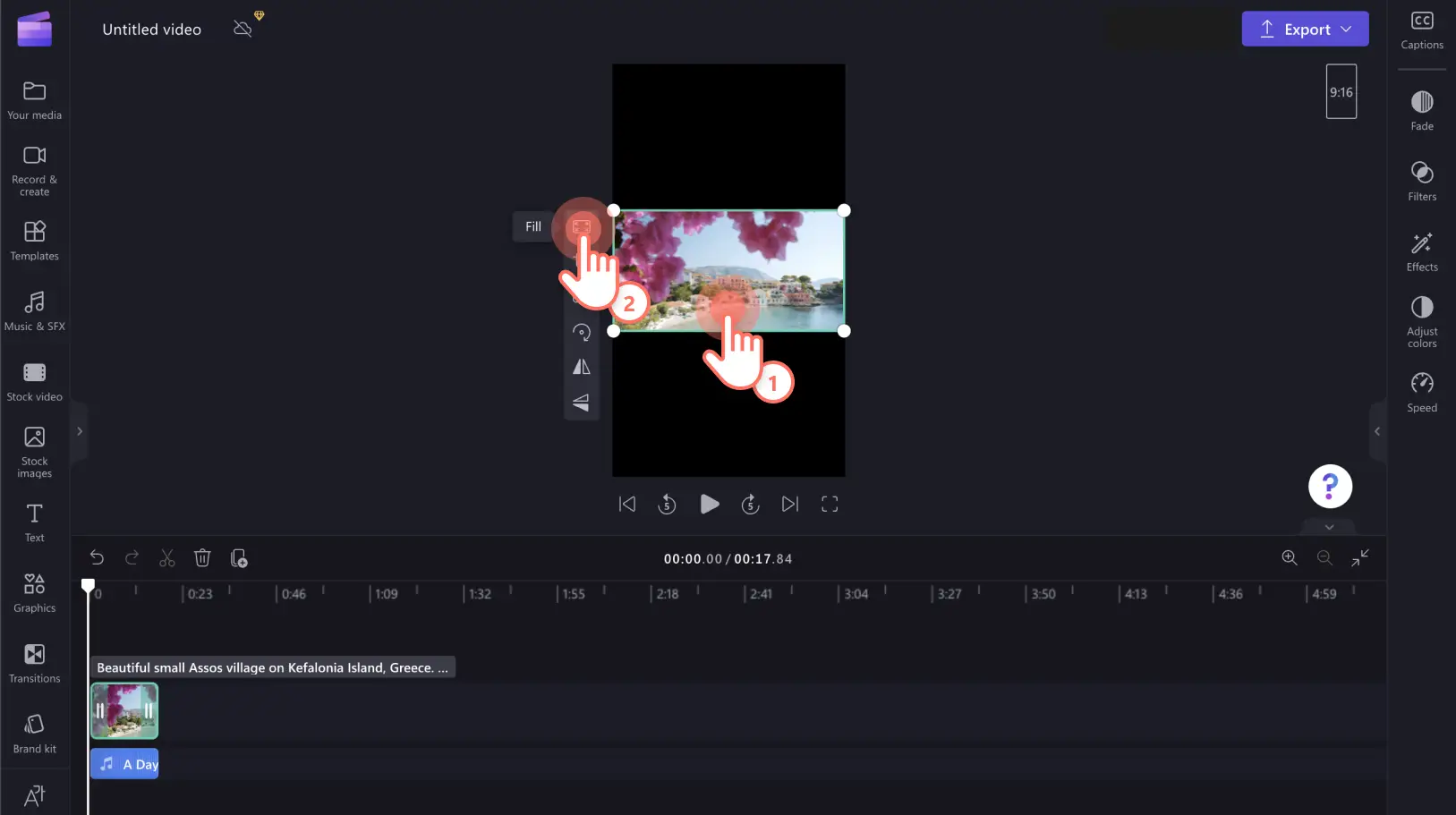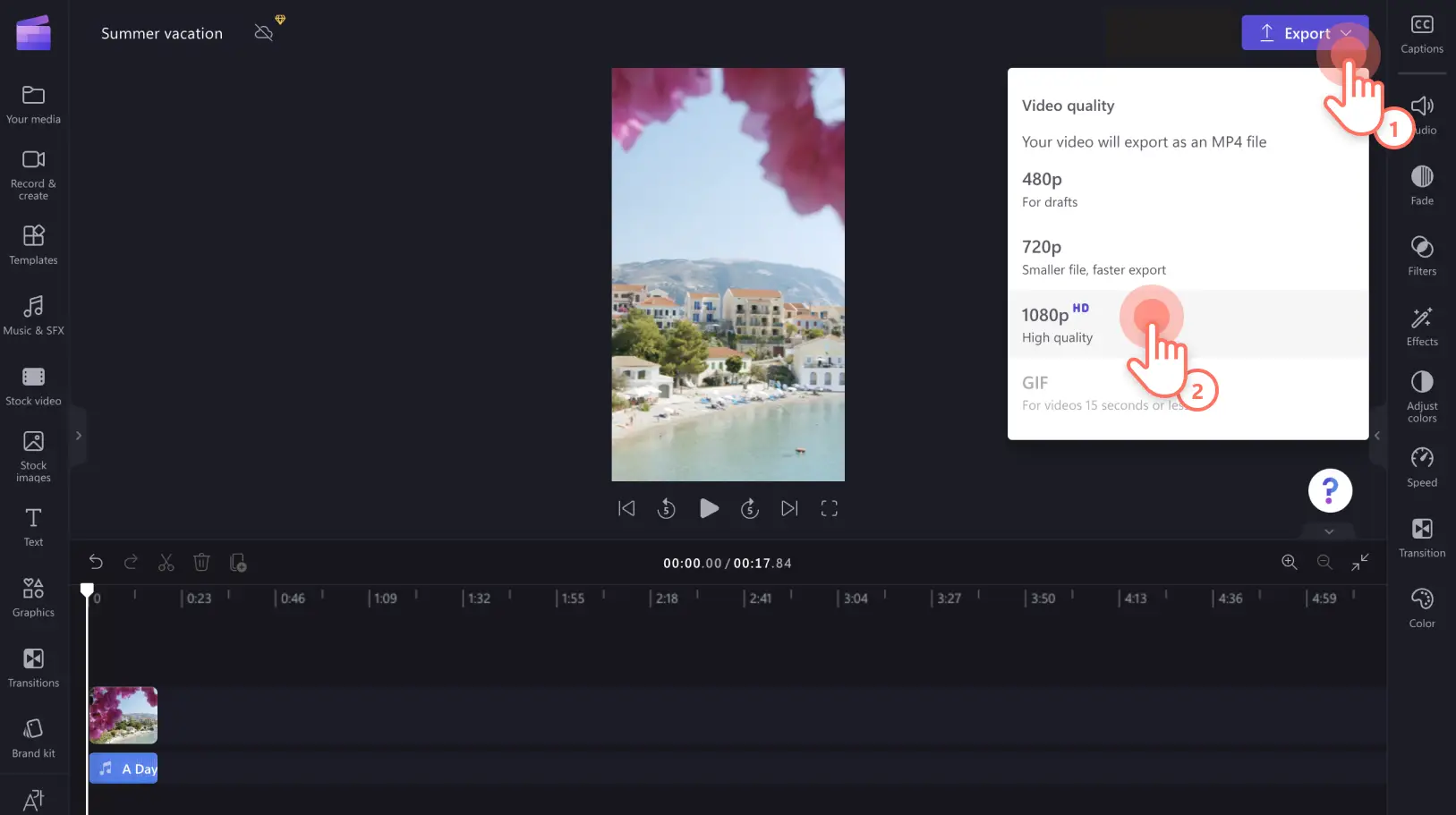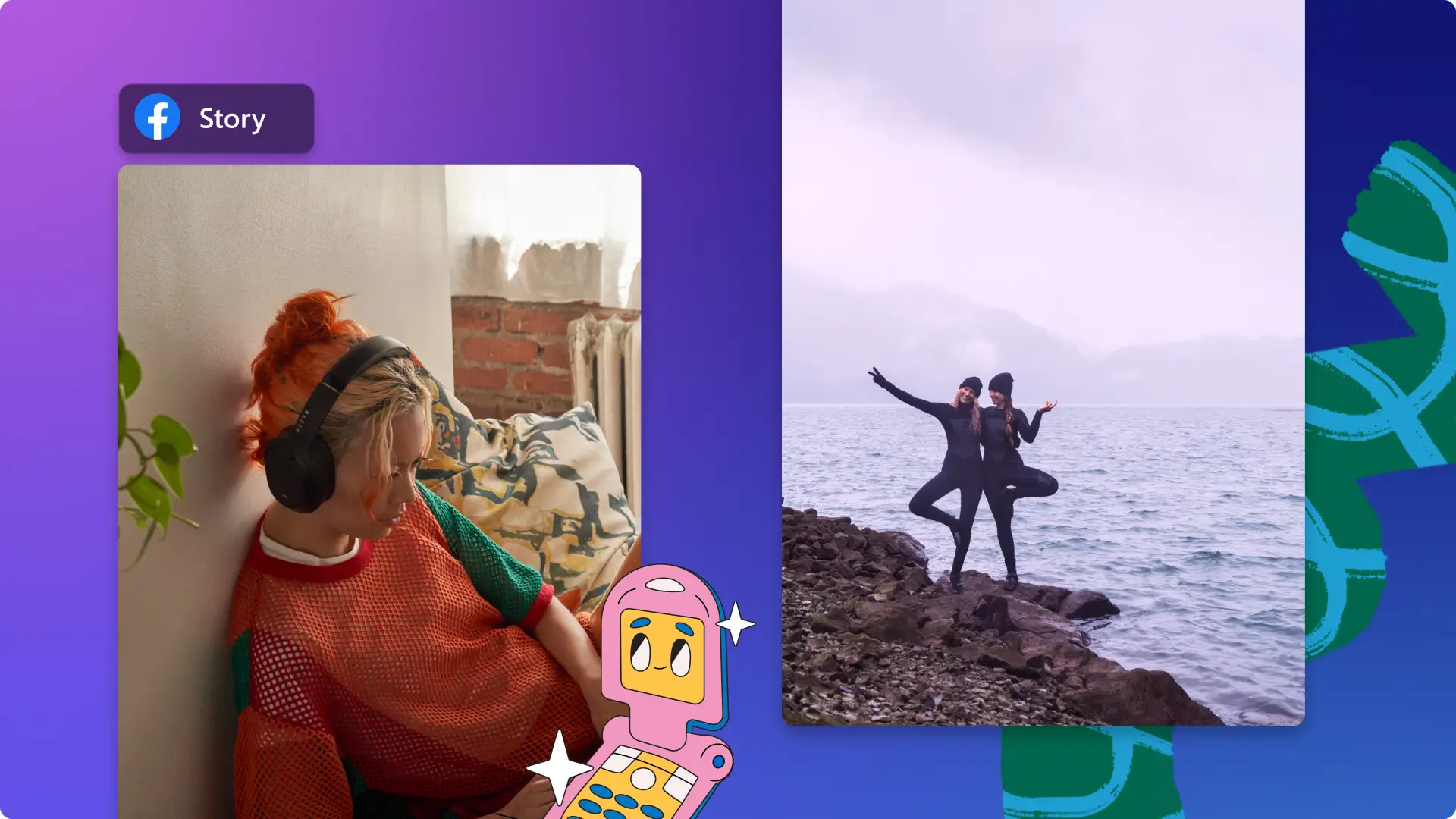"注意! この記事のスクリーンショットは、個人用アカウントの Clipchamp からのものです。同じ原則は 職場および学校アカウントの Clipchamp にも適用されます。"
Facebook の友達の注目を集めたいと思っていますか?Facebook ミュージックのような楽しい機能を Facebook の動画や画像のストーリーズに追加することで、エンゲージメント率が上昇し、さらにフォロワーが増えるチャンスが得られるかもしれません。
Facebook ミュージックを使えば、他では得られない雰囲気を作り出すことができます。ユーモラスな Facebook ストーリーズにテンポの速い楽曲を組み合わせれば、笑いを誘い、美しい夕日に穏やかなメロディを乗せれば、心を和ませるでしょう。Facebook と Messenger の両方で 1 日あたり 5 億人を超えるユーザーがいるため、Facebook ストーリーズは、ソーシャル メディアで最も人気のある機能の 1 つとなっています。
Facebook の友達があなたのストーリーズをスワイプして通り過ぎるのを止めさせましょう。続きを読み、Clipchamp のオンライン動画エディターで Facebook ストーリーズに音楽を追加する方法の詳細をご確認ください。
Facebook ストーリーズに音楽を追加する方法
Facebook ストーリーズは、簡単に作成できるのでとても人気があります。Facebook ユーザーは、数回のクリックで (Facebook のガイドラインの範囲内であれば) まさに何でも Facebook ストーリーズにシェアでき、画像や動画に音楽を追加することもできます。
Facebook ストーリーズに音楽を追加する方法と、写真に音楽を追加する方法をステップバイステップで説明している、以下の手順を実行してみましょう。開始するには、iOS 用または Android 用の Facebook アプリを開き、自分の Facebook アカウントにログインします。
ヒント: 音楽付きの Facebook ストーリーズの作成は、Facebook モバイル アプリのユーザーのみに限定されています。
手順 1.Facebook のニュースフィードの最上部にある [+] 記号をタップします
手順 2.画面上部の [音楽] アイコンをタップします
手順 3.Facebook ミュージック ライブラリが開きます
Facebook ミュージック ライブラリが開いたら、特定の楽曲を検索する、リストされるカテゴリを参照する、[おすすめ] セクションをスクロールする、のいずれかの操作を行います。再生ボタンをクリックすると、楽曲をプレビューできます。必要なときに簡単に探せるように、楽曲を保存することもできます。
手順 4.選択した楽曲をタップします
楽曲が自動的に Facebook ストーリーズに追加されます。楽曲に歌詞がある場合は、画面に歌詞が表示されます。プルアップ タブが表示され、自分のカメラ ロールまたはギャラリーの画像または動画に音楽を追加するためのオプションが表示されます。シェアしたい場合は、カメラ ロールから画像または動画を選択します。
手順 5.音楽を編集します
歌詞または楽曲タイトルをクリックして表示させたい位置までドラッグするか、削除する場合は、ごみ箱が表示されるまで下方にドラッグします。右側の [音楽] アイコンをクリックすると、Facebook の音楽編集オプションが起動します。この機能を使うと、歌詞の見た目やアルバム カバーの表示を編集したり、再生する楽曲のセクションを選択したりできます。
手順 6.音楽付きの Facebook ストーリーズを投稿します
音楽の編集が完了したら、[完了] をクリックします。音楽付きの Facebook ストーリーズをシェアするには、[シェア] をクリックします。
Clipchamp を使用して Facebook ストーリーズに音楽を追加する方法
Facebook ストーリーズのミュージック ライブラリでは物足りませんか?それとも、デスクトップから Facebook ストーリーズに音楽を追加したいですか?
Clipchamp の無料のオンライン動画エディターを使って Facebook ストーリーズを編集し、ロイヤリティフリーのライブラリから音楽を追加するか、独自のサウンドトラックをアップロードして動画を編集します。Clipchamp を使用して Facebook ストーリーズに音楽を追加する方法についてのステップバイステップ ガイドをご覧ください。
手順 1.Clipchamp にログインするか、無料でサインアップする
Clipchamp アカウントにログインするか、無料でサインアップします。ログインしたら、エディター ホームページの右上にある [新しいビデオを作成] をクリックします。動画エディターが自動的に起動します。
手順 2.Facebook ストーリーズのガイドラインに沿った縦横比に変更します
Facebook ストーリーズは常に縦横比 9:16 です。Clipchamp のエディターでは、自動的に縦横比 16:9 で動画が作成されます。画面の右側にある [16:9] の縦横比ボタンをクリックすることで、簡単に縦横比を変更できます。[9:16] の縦横比をクリックします。
手順 3.ロイヤリティフリーのストック音楽を Facebook ストーリーズに追加します
左側のサイドバーで、[音楽とサウンドエフェクト] をクリックします。カテゴリ フォルダーをスクロールして参照するか、特定の楽曲タイトルを検索します。Facebook ストーリーズに追加したい音楽が見つかったら、[+] 記号をクリックしてタイムラインに追加します。
手順 4.視覚要素を追加します
次に、Facebook ストーリーズに視覚要素を追加します。自分の個人的な動画や画像を追加するか、無料で使用できる Clipchamp の幅広いストック動画とストック画像から選択します。
個人のメディア
自分のメディアをアップロードするには、左側のサイドバーで [メディアのインポート] の横に表示される矢印をクリックします。アップロード方法を選択できるドロップダウン ウィンドウが表示されます。
動画または画像のファイルをエディターにドラッグ アンド ドロップするか、コンピューター上のファイルから選択します。あるいは、OneDrive、Google ドライブ、Google フォト、Dropbox などの Clipchamp の多様な統合のいずれかを使用してアップロードします。スマートフォンから直接、ファイルをアップロードすることもできます。
ストック動画とストック画像
このチュートリアルでは、ストック動画を使用します。
左側のツールバーで [ストック動画] タブをクリックします。キーワードを使って動画ライブラリを検索するか、カテゴリ分けされたフォルダーから動画を選択します。動画を選択したら、[+] 記号をクリックして、タイムラインに動画を追加します。動画がタイムラインの開始位置に配置されていない場合は、動画を開始位置までドラッグ アンド ドロップします。
Facebook ストーリーズの長さは 20 秒までなので、20 秒以内になるように動画と音楽をクロップします。緑色のサイドバーを左右にドラッグして、長さを変更します。
動画をクリックし、さらに [画面に合わせてズーム] をクリックして、縦横比 9:16 に合わせます。
手順 5.音楽付きの Facebook ストーリーズを保存してシェアします
最後に、編集が完了したら、[エクスポート] をクリックして動画を保存します。保存方法を選択できるプルアウト タブが表示されます。解像度 480p、720p、1080p から選択します。Facebook ストーリーズ用には解像度 1080p をおすすめします。
動画の保存処理が開始されます。お使いのコンピューターまたはスマートフォンに動画を保存することで、音楽付きの Facebook ストーリーズを直接 Facebook に保存してシェアすることができます。
または、Google ドライブ、YouTube、TikTok、OneDrive、Dropbox、Pinterest、LinkedIn など、Clipchamp の共有用の統合を使用して、友達や家族、同僚にシェアすることもできます。
よく寄せられる質問
Facebook ミュージック ライブラリの使用は無料ですか?
はい。Facebook では、さまざまなジャンルの人気上昇中の音楽をすべての Facebook ユーザーに提供しています。これらはすべて無料です。
注: Facebook ストーリーに曲を追加し、Meta がその曲の権利を失った場合、ストーリーがミュートされたり、視聴できないようにブロックされたりする可能性があります。ただし、曲を追加していない場合は画像や動画に影響はありません。
画像に音楽を追加する方法
Facebook ストーリー画像に音楽を追加するのは、Facebook ストーリー動画に音楽を追加するのと同じプロセスです。Facebook で曲を選択した後に、目的の画像を選択するだけです。Clipchamp では、動画の代わりに画像を使用することもできます。
Facebook 上の音楽に対する権利を所有しますか?
いいえ。Facebook ミュージック ライブラリの音楽を使用してストーリーを公開する Facebook ユーザーは、その曲の権利を所有しませんが、その曲を使用することが許可されます。同じルールが無料のストック ミュージックにも適用されます。あなたは Clipchamp のストック ミュージックの権利を所有するわけではありませんが、使用することができます。
Facebook でストーリーを削除する方法
間違った音楽で Facebook ストーリーを投稿してしまった場合、またはそれを削除したい場合は、次の手順に従います。
ニュースフィードの上部のストーリーズ セクションに移動します。
該当のストーリーをタップします。
タップして、削除する写真または動画を検索します。
右上の部分をタップします。
[写真の削除] または [動画の削除] をタップします。
Facebook ストーリーは Messenger からも削除されます。
Clipchamp のロイヤリティフリーの音楽を使用するのに料金はかかりますか?
いいえ。Clipchamp では、無料で使用できるロイヤリティフリーの音楽のストック カテゴリを用意しています。プレミアム ストック オーディオを利用したい場合は、サブスクリプション料金が適用されます。
ロイヤリティフリーの音楽で訴えられることはありますか?
いいえ。ロイヤリティフリーの音楽は無料で使用することができるため、曲を所有するアーティストに使用料を払う必要がありません。他人の曲を許可を得ずに使用すると、その人の著作権を侵害することになります。
音楽付きの有意義な Facebook ストーリーズで、Facebook の友達とのつながりを深めましょう。無料で、楽しみながら簡単に作成できます。Clipchamp のオンライン動画エディターを使用して Facebook ストーリーズに音楽を追加すれば、スワイプして先へと進みがちな閲覧者の注意を引くのに役立ちます。
もっとインスピレーションが必要であれば、ほんの数回のクリックで、Facebook ストーリーズ用にご用意した魅力的なテンプレートをカスタマイズして使用できます。Facebook ストーリーズについてさらに詳しく知るには、決定版ガイドをご覧ください。

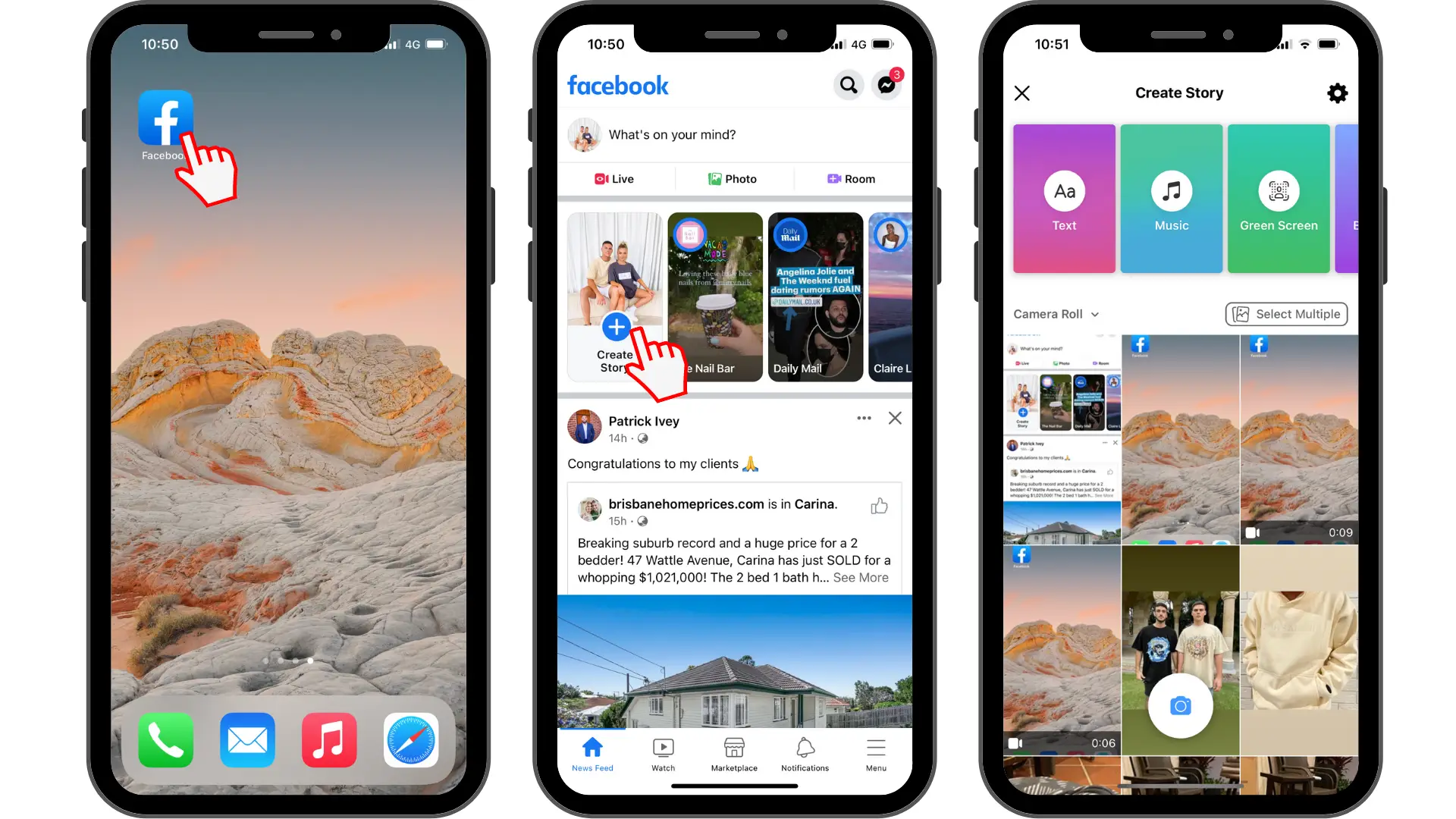
![手順 2. 画面上部の [音楽] アイコンをタップする](https://media.clipchamp.com/clipchamp/2048/5tneWwUVG8ZnF9O7l7pKIK)